投影仪流明是什么意思?如何选择合适的流明度?
18
2025-03-25
在多媒体教室、家庭影院或商务演示中,投影仪都是重要的显示设备。短距投影仪由于其能够在较短的距离内投射出大尺寸画面的特点,尤其受到空间有限的用户的青睐。然而,投影仪的画面亮度是影响观看体验的关键因素之一。本文将详细阐述短距投影仪亮度调节的方法,并提供一些实用的技巧和常见问题解答,帮助用户更好地使用短距投影仪。
亮度是投影仪的一个基本参数,它直接决定了在光线充足的环境中画面的清晰度和色彩的饱和度。在合适的亮度下观看,可以避免眼睛疲劳,提升视觉体验。短距投影仪通常会配备一些调节亮度的功能,以便用户根据不同的使用环境和需求,调整到最适宜的亮度。

1.硬件调节
硬件调节通常是通过投影仪上的实体按键或遥控器上的按钮来完成。以下是一般步骤:
开机:首先确保短距投影仪已正确连接电源并开机。
调整按键:根据投影仪型号的不同,亮度调节按键可能是单独的,也可能是集成在功能键或菜单导航键中。
进入设置模式:使用导航键或遥控器上的菜单按钮,进入投影机设置菜单。
亮度调节选项:在菜单中找到亮度调节选项。某些投影机可能将亮度和对比度合并为一个选项,需要同时调整。
调整亮度:使用加减按键或滚轮调整亮度至满意程度。注意不要将亮度设置得过高,以免损伤投影机的灯泡或LED光源,并造成不必要的能耗。
2.软件调节
部分高端投影仪可能支持通过投影机自带软件或第三方控制软件进行亮度调整。
连接设备:确保你的计算机或智能手机与投影仪已经实现了连接,无论是通过有线连接还是无线连接。
打开控制软件:启动投影仪对应的控制软件。
调整亮度设置:在软件界面中寻找亮度调节的选项,并根据需要调整值。一些软件还可能提供更为详细的亮度调节选项,如动态亮度控制、局部亮度调节等。
3.专业模式调节
高级用户可能需要更精细的设置,这时可以进入投影仪的高级设置模式:
进入高级设置:在投影仪菜单设置中找到“高级设置”或“专业模式”。
亮度详细调节:在该模式下,你可能可以调整更多亮度相关的参数,比如亮度模式(动态、标准、影院等)、亮度均匀性、RGB增益和偏移等。
保存设置:调整完毕后,别忘了保存设置,以便投影仪在下次使用时保持你的个性化配置。
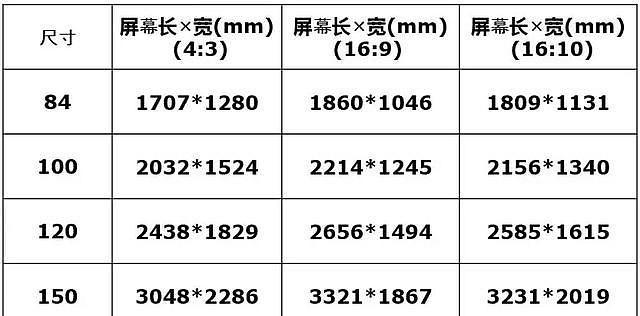
Q1:投影仪亮度调节到多少为宜?
A:亮度调节没有固定的数值,应根据环境光线、投影内容及个人偏好进行调整。一般建议在环境光线较为昏暗的条件下观看时,亮度调整至中等或稍低;在光线较强的环境下,可以适当提高亮度,但不建议长期在最大亮度下使用,以保护投影仪的灯泡。
Q2:长时间使用最高亮度有什么风险?
A:长期在最高亮度下使用投影仪会增加灯泡的负荷,促使灯泡老化加快,降低其使用寿命。同时,可能会导致投影画面颜色过于饱和,出现色彩失真问题。
Q3:亮度调节后画面颜色有偏差怎么办?
A:如果发现亮度调节后画面颜色出现偏差,可以在亮度调节的同时调整对比度、色温和色彩模式等参数,以达到视觉上的平衡。一些投影仪还拥有色彩校正功能,可以尝试使用这些功能进行精细调节。

通过对短距投影仪亮度调节方法的详细解读,相信您可以根据自己的观看环境和需求,轻松调整出最佳的投影效果。调节亮度并不复杂,关键在于掌握投影仪的基本操作与功能,同时关注投影过程中的视觉体验。希望每位用户都能享受到清晰、舒适的观影体验。
版权声明:本文内容由互联网用户自发贡献,该文观点仅代表作者本人。本站仅提供信息存储空间服务,不拥有所有权,不承担相关法律责任。如发现本站有涉嫌抄袭侵权/违法违规的内容, 请发送邮件至 3561739510@qq.com 举报,一经查实,本站将立刻删除。